Jednym z nowością w iOS 14 jest tryb uśpienia i monitorowanie podczas snu dzięki iPhone'owi i Apple Watch. Wyjaśniamy, jak jest skonfigurowany, jak działa i co oznaczają informacje, które nam oferuje.
Znaczenie snu
Apple robi kolejny krok w trosce o zdrowie swoich użytkowników, monitorując naszą aktywność fizyczną, kontrolując tętno i wykrywając migotanie przedsionków, teraz musimy dodać promocję dobrych nawyków związanych ze snem. Dobry sen jest niezbędny, aby móc właściwie wykonywać codzienne czynności, ale jest również niezbędny dla naszego zdrowia fizycznego. Coraz więcej badań łączy brak snu z otyłością, wysokim ciśnieniem krwi lub depresją, a jednak jest to aspekt, o który nie martwimy się zbytnio.
Monitorowanie snu, które oferuje nam Apple, nie ma na celu dostarczenia nam wyczerpujących informacji na temat tego, jak śpimy, ale raczej uświadomienie nam, ile śpimy i wyznaczenie celów, które staramy się osiągnąć. Poprawa naszych przyzwyczajeń jest raczej zadaniem „edukacyjnym” niż właściwe monitorowanie., ponieważ brakuje danych, takich jak jakość naszego snu lub godziny głębokiego i lekkiego snu, które oferują nam inne aplikacje innych firm. Dzięki sprzętowi, który ma Apple Watch, zwłaszcza nowej serii 6 z czujnikiem nasycenia O2, wydaje się, że Apple może głębiej wejść w ten monitoring, ale w tej chwili tak nie jest. Być może po premierze nowego iPhone'a 12 mamy wieści w tym zakresie, a może na iOS 15 musimy poczekać.
Tryb Nie przeszkadzać vs. Tryb uśpienia
Pierwszą rzeczą, którą chciałbym wyjaśnić, jest różnica między trybem Nie przeszkadzać a trybem uśpienia. Ta pierwsza jest z nami od dawna, mimo że wielu użytkownikom jest zupełnie nieznana. Tryb Nie przeszkadzać to po prostu funkcja, która sprawia, że połączenia lub powiadomienia nie przeszkadzają nam w określonych przez nas momentach lub gdy aktywujemy go ręcznie. Tryb uśpienia idzie znacznie dalej i właśnie to wyjaśnimy w tym artykule, a wśród jego wielu opcji jest ten związany z trybem Nie przeszkadzać, ale jest to tylko jedna z jego cech.

Tryb uśpienia w iOS 14 i watchOS 7
Jego aktywacja w iOS 14 i watchOS 7 może być ręczna, ale jej istotą jest to, że konfigurujemy go tak, aby aktywował się automatycznie. W celu konfiguracji musimy przejść do sekcji Sleep w aplikacji Health i tam możemy zdefiniować parametry, których będzie używał nasz iPhone i Apple Watch do monitorowania nas podczas snu. Pierwszą rzeczą jest określenie celu snu, czyli liczby godzin, które chcemy spać każdego dnia. Osoba dorosła powinna spać od 7 do 9 godzin dziennie, chociaż może się to różnić w zależności od osoby. Gdy to zrobimy, wymaga się od nas, abyśmy stworzyli wzór, w którym określimy, o której godzinie chcemy iść spać i o której chcemy, aby alarm się włączył.
Tutaj możemy ustawić wiele harmonogramów dla każdego z dni tygodnia. Dostępnych jest wiele opcji, od każdego dnia jednakowo skonfigurowanego, po zupełnie inny harmonogram na każdy dzień tygodnia. W moim przypadku zdefiniowałem harmonogram na dni powszednie (od poniedziałku do piątku) i inny na weekendy. Te wzorce będą tymi, które wyznaczają twoje codzienne rutyny. ale zawsze możesz zmienić alarm na następny dzień, zmiana, która zacznie obowiązywać tylko tego dnia, a następnie powróci do ustalonego wzorca. Wrócimy do tego tematu później.
Godzina pobudki oznacza godzinę, o której włączy się alarm, a pora snu określi, kiedy włączony jest tryb uśpienia. Jak działa tryb uśpienia na naszym iPhonie i zegarku Apple Watch? Zacznijmy od iPhone'a, w którym tryb uśpienia spowoduje ekran blokady naszego iPhone'a gaśnie, powiadomienia przestają się wyświetlać i włącza się tryb Nie przeszkadzać. Możemy odblokować iPhone'a, aby go używać, ale będziemy musieli wykonać więcej kroków niż zwykle. Na tym ekranie blokady pojawią się informacje o obciążeniu naszego zegarka Apple Watch lub godzinie ustawienia alarmu oraz bezpośredni dostęp do Skrótów, które dodaliśmy.
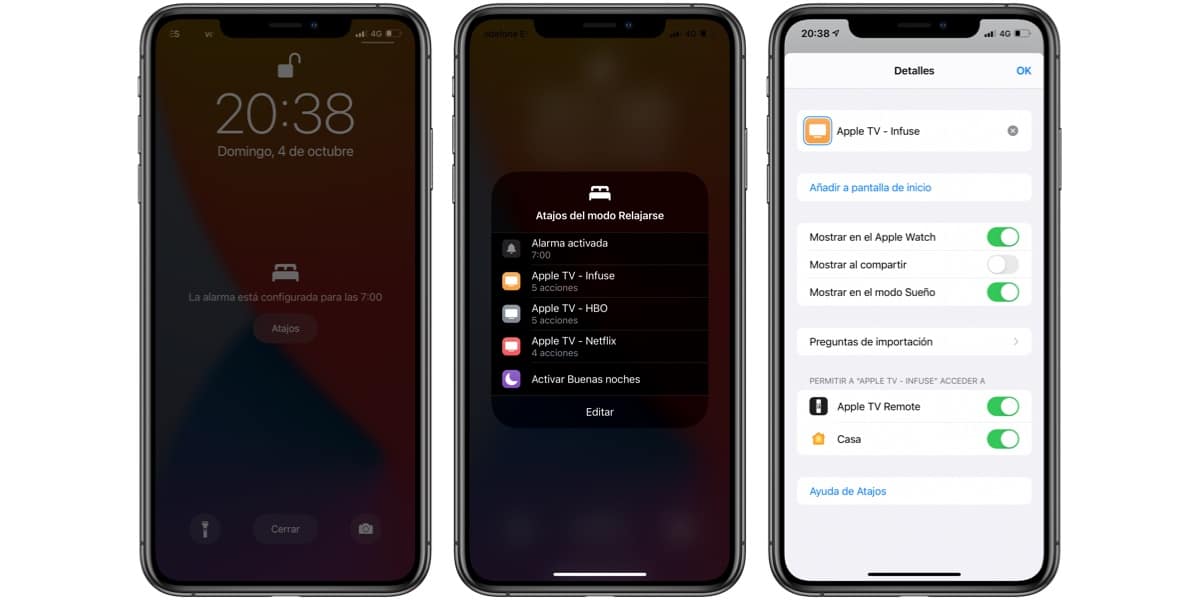
Te skróty można skonfigurować w menu Uśpij aplikacji Zdrowie lub w aplikacji Skróty. Jakie skróty możemy dodać? Każdy, kogo mamy w aplikacji Skróty na naszym iPhonie. Chodzi o to, aby tworzyć skróty do funkcji, których używamy tylko wtedy, gdy kładziemy się spać, jako skrót, który wyłącza wszystkie światła w domu lub odtwarzamy podcast, którego zwykle słuchamy w łóżku. Widzimy również opcję zmiany budzika, jak wskazałem wcześniej, bardzo dla mnie przydatna, ponieważ jest to szybki sposób na zmianę budzika na następny poranek bez konieczności zmiany ustalonego schematu.
A na Apple Watch? Cóż, dzieje się coś podobnego do tego, co dzieje się na naszym iPhonie. Wyświetlacz wyłącza się, nawet w zawsze włączonych modelach i Kiedy go dotkniesz, pokazuje tylko aktualną godzinę i godzinę alarmu, a także robi to z minimalną jasnością, aby nie przeszkadzać partnerowi w łóżku. Oczywiście aktywny jest również tryb Nie przeszkadzać i jeśli będziemy chcieli odblokować Apple Watch, będziemy musieli w tym celu obrócić koronę. Gdy ekran wyłączy się ponownie, zostanie ponownie zablokowany.
Tryb relaksu
Do tego wszystkiego, co dzieje się, gdy włączony jest tryb uśpienia, musimy dodać tryb relaksacyjny. Jest to opcja, którą możesz aktywować lub nie, i na którą składa się przejdź do trybu uśpienia na telefonie iPhone i zegarku Apple Watch przed wyznaczonym czasem pójścia spać. Ile z przodu? Na co wskażesz, w moim przypadku 45 minut. Efekty są takie same jak w przypadku trybu uśpienia, a celem jest ustawienie okresu rozłączenia przed pójściem spać.
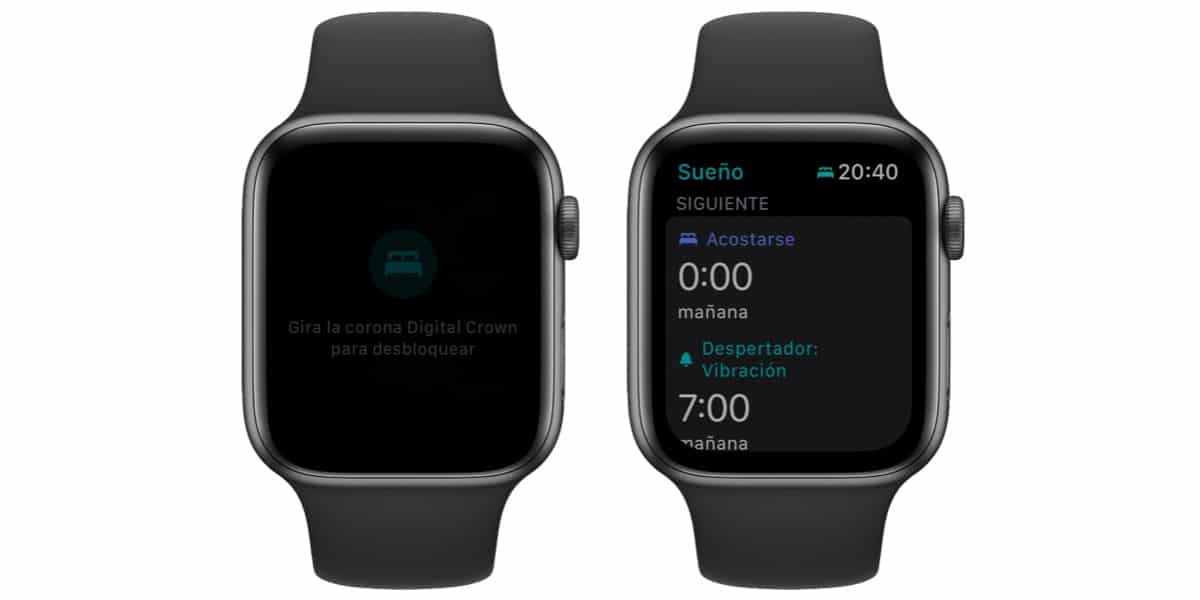
Monitorowanie snu
Harmonogramy, które ustaliliśmy, posłużą naszemu iPhone'owi do powiadomienia nas, że idziemy spać, inną rzeczą jest to, że zwracamy na to uwagę, czy nie. Monitorowanie snu nie rozpocznie się, dopóki nie pójdziemy spać, więc chociaż skonfigurowaliśmy, że o 12 rano kładziemy się spać, tylko sen będzie się liczył, kiedy faktycznie do niego pójdziemy. Jak to robi? Korzystanie z czujników naszego iPhone'a i Apple Watch.
IPhone służy do określenia, jak długo jesteśmy w łóżku, a Apple Watch służy do określenia, jak długo śpimy. jest to pokazane na wykresach dwoma kolorami: jasnoniebieski na czas snu, ciemnoniebieski na czas snu. Przez cały czas, gdy korzystałem z trybu uśpienia, prawda jest taka, że muszę powiedzieć, że doskonale wykrywa on przerwanie snu, nawet jeśli wstałem i podniosłem iPhone'a, oznaczył to dla mnie. Dzięki tym danym aplikacja Zdrowie oferuje nam informacje o tym, ile spaliśmy, jaki jest nasz trend, tygodniowe podsumowania, tętno itp. Możemy również przeglądać informacje dzienne lub miesięczne oraz poruszać się po historii.
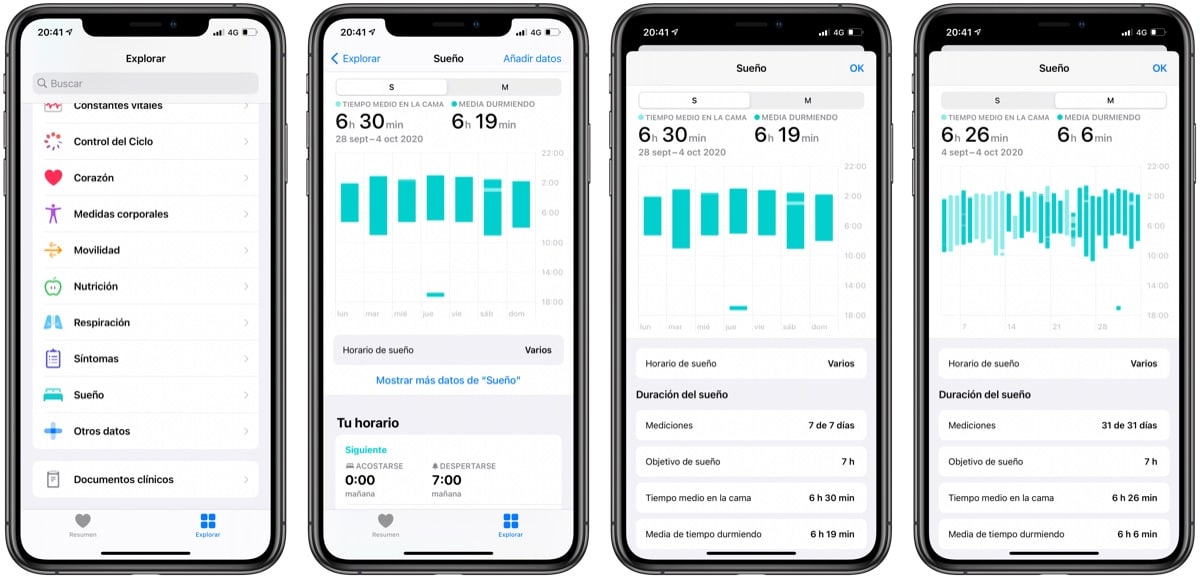
Apple Watch, kluczowy element
Możesz używać trybu uśpienia tylko z iPhonem, ale traci on prawie całą swoją łaskę. Apple stworzyło to w taki sposób, że Twój zegarek odgrywa bardzo ważną rolę, nie tylko do definiowania godzin, w których naprawdę śpimy, ale także do maksymalnego wykorzystania tej funkcji. Jeśli pójdziemy spać z włączonym Apple Watch, alarm zabrzmi na naszym zegarku, a nawet na iPhonie możemy wybrać alarm, który wykorzystuje tylko silnik haptyczny (wibracje), aby nie przeszkadzać każdemu, kto z Tobą śpi. Aby z tego skorzystać, będziemy musieli tylko zachować ostrożność i wyciszyć zegarek Apple Watch, gdy kładziemy się spać.
Apple Watch jest tak ważny, że Apple uważa za pewnik, że będziesz go nosić całą noc, nawet jeśli Apple Watch szacuje, że nie będziesz miał wystarczającej baterii na całą noc, wyśle Ci powiadomienie przed pójściem spać, aby Ci przypomnieć do ładowania zegarka. Od dawna jestem przyzwyczajony do ładowania mojego zegarka Apple Watch, gdy wracam do domu po południu, podczas gdy przygotowuję obiad i przez chwilę oglądam telewizję, a gdy kładę się spać, włączam ją ze 100% naładowaniem. Jest to jeszcze łatwiejsze w przypadku serii 6, której bateria nie tylko działa dłużej, ale ładuje się szybciej.
Jeszcze jeden krok, aby zadbać o nasze zdrowie
Wiele osób będzie tęsknić za niektórymi funkcjami w tym trybie uśpienia, zwłaszcza w porównaniu z innymi aplikacje innych firm, które rozkładają godziny snu w zależności od tego, czy sen jest lekki, czy głębokii że mówią ci o „jakości snu”. Ten rodzaj raportu zawsze wydawał mi się „aktem wiary”, nie wiem, jakich parametrów użyją do wykonania tych obliczeń, niezależnie od tego, czy nosisz Apple Watch Series 3, 4, 5 czy 6. Ale jeśli lubisz te informacje, w tej chwili ten tryb uśpienia nie jest tym, czego szukasz. Jak powiedziałem na początku artykułu, ta funkcja pomaga ci wiedzieć ile śpisz i wyznaczasz cele, aby poprawić ten aspekt podstawa Twojej codziennej aktywności.

Witam, zrobiłem testy i chciałbym skasować pierwszy dzień, czy wiesz, czy możesz?
pozdrowienia
Nie widzę drogi ... nie mam pojęcia